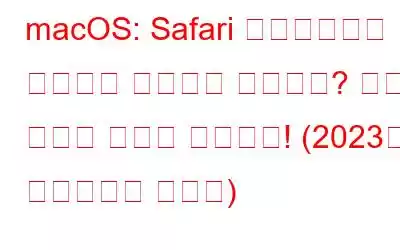Mac의 기본 웹 브라우저인 Safari는 놀라운 속도와 향상된 보안이 완벽하게 조화를 이루고 있습니다. 이는 귀하의 브라우징 경험을 최대한 활용할 수 있는 가장 강력한 기능을 제공합니다. Apple 실리콘 칩을 사용하여 향상된 전력 효율성을 갖춘 Safari는 세계에서 가장 빠른 웹 브라우저임을 입증했습니다. 업계 최고의 개인정보 보호 기능을 제공하여 추적자와 공격자를 막아냅니다.
그러나 Safari에서 사운드가 작동하지 않으면 브라우징 경험이 중단될 수 있습니다. 비디오를 보거나 음악을 듣는 것을 즐길 수 없습니다. 따라서 이로 인해 기분이 나빠지기 전에 Mac 설정을 몇 가지 빠르게 변경하여 이 문제를 해결할 수 있는 방법을 알아보겠습니다. 이 게시물에서는 "사운드가 Safari에서 작동하지 않음" 문제를 해결하는 데 사용할 수 있는 다양한 솔루션을 다루었습니다.
MacBook(2023)의 Safari 브라우저에서 사운드가 작동하지 않는 문제를 해결하는 솔루션
Mac에서 소리가 나지 않나요? 문제를 제거하려면 아래에 언급된 수정 사항을 시도해 보십시오!
해결책 1: 수동으로 탭 음소거 해제
먼저 해야 할 일이 있습니다! 현재 Safari에 열려 있는 탭이 실수로 음소거된 경우 한 번의 클릭으로 쉽게 음소거를 해제할 수 있습니다. 수행해야 할 작업은 다음과 같습니다.
1단계 = Mac에서 Safari 브라우저를 실행하고 사운드 지원 웹사이트를 열어 테스트합니다.
2단계 =오디오 재생이 시작되면 탭 제목(주소 표시줄) 옆에 작은 볼륨 아이콘이 표시됩니다.
3단계 =Safari에서 사운드 음소거를 수동으로 해제하려면 이 아이콘을 탭하세요.
이를 사용하면 몇 번의 클릭만으로 Mac 사운드/스피커 문제를 해결할 수 있습니다!
또한 읽어 보세요: Safari 브라우저 보안 문제 해결 – 최신 버전은 이제 Apple에서 다시 출시한 14.1입니다.
해결책 2: 출력 소스 확인
탭을 음소거 해제해도 문제가 해결되지 않았습니까? 자, 이제 Mac의 사운드 설정에 대해 자세히 알아볼 시간입니다. 이제 Mac의 출력 소스를 확인하겠습니다. 기본적으로 Mac은 내장 스피커를 사용하여 오디오를 재생합니다. 따라서 Mac의 오디오 설정이 잘못 구성된 경우 수정할 수 있습니다.
1단계 =상단 메뉴 표시줄에 있는 Apple 아이콘을 누르고 '시스템 환경설정'을 선택하세요. .” '소리'를 선택하세요.
2단계 =소리 설정 창에서 '출력' 탭으로 전환하세요.
3단계 =MacBook 내장 스피커가 출력 소스로 선택되어 있는지 확인 .
커서를 드래그하여 스피커의 출력 볼륨을 조절할 수도 있습니다. 더 이상 오디오 누락 문제가 발생하지 않기를 바랍니다!
또한 읽어 보세요: Mac에서 팝업을 차단하는 방법(Safari, Chrome 및 Firefox)
해결책 3: Safari 기본 설정 확인
미디어 파일 재생을 자동으로 시작하는 일부 웹사이트가 있습니다. Safari 브라우저를 사용하면 특정 웹사이트를 탐색하는 동안 자동 재생을 끄고 오디오를 음소거할 수 있는 전용 옵션이 제공됩니다. 올바른 출력 소스를 선택해도 도움이 되지 않는 경우 아래 나열된 필수 변경 사항을 구현했는지 확인하세요.
1단계 =Mac에서 Safari를 시작한 다음 웹사이트를 방문하세요. 사운드를 재생할 수 없는 경우.
2단계 =상단 메뉴 표시줄에 있는 'Safari' 옵션을 누른 다음 '<웹사이트 이름> 설정' 옵션을 선택하세요. .
3단계 ="소리와 함께 미디어 중지" 옵션이 활성화되어 있으면 동일한 옵션을 누르세요. 이제 드롭다운 메뉴가 창에 나타납니다. '모든 자동 재생 허용'을 선택하세요.
해결책 4: 앱 강제 종료
다음 해결 방법은 Mac에서 'Safari에서 소리가 작동하지 않음' 문제를 해결하는 것입니다. 위에 나열된 방법을 시도한 후에도 여전히 Safari에서 소리가 나지 않으면 앱을 강제 종료해 보세요.
1단계 = 화면에 있는 Apple 아이콘을 누르세요. 상단 메뉴 표시줄을 클릭하고 "강제 종료"를 선택하세요.
2단계 =이제 화면에 강제 종료 창이 나타납니다. 옵션 목록에서 “Safari”를 선택하고 “강제 종료” 버튼을 누르세요.
Safari를 다시 실행하고 사운드 지원 웹사이트를 방문하여 문제가 해결되었는지 확인하세요.
또한 읽어 보세요: 2021년 Safari 브라우저를 위한 8가지 최고의 광고 차단기
해결책 5: macOS 업데이트
오래된 버전의 사용 macOS는 예상치 못한 종료, 앱 충돌, 느린 응답 시간 등을 유발할 수 있습니다. 따라서 Mac에 최신 버전의 macOS가 설치되어 있는지 확인하려면 다음을 수행해야 합니다.
1단계 =상단 메뉴 표시줄에 있는 Apple 아이콘을 탭하고 '이 Mac 정보'를 선택하세요.
2단계 ='소프트웨어 업데이트'를 선택하세요.
Mac은 사용 가능한 업데이트를 확인하고 기기에 사용 가능한 업데이트가 있으면 알려줍니다. 최신 버전의 macOS Monterey를 설치하려면 "지금 업그레이드" 버튼을 누르세요.
Mac 운영 체제를 업데이트하는 방법도 읽어보세요.
결론 | Safari 브라우저에서 macOS 사운드가 작동하지 않는 문제를 해결할 수 있었습니까?
다음은 Mac의 "Safari에서 사운드가 작동하지 않음" 문제를 해결하는 몇 가지 간단한 방법입니다. 위에 나열된 솔루션 중 하나를 사용하여 Mac의 사운드 문제를 해결할 수 있습니다. 또한 문제를 해결할 수 없는 경우 가까운 Apple Store를 방문하여 기기의 물리적 점검을 받으세요.
어떤 방법으로 문제가 해결되었는지 알려주세요. 댓글 섹션에서 여러분의 생각을 자유롭게 공유해 주세요!
소셜 미디어에서 우리를 팔로우하세요 – .
다음 읽기:
- MacBook Touch Bar가 작동하지 않나요? 문제 해결 방법 알아보기(2022)
- Mac에서 디스크 유틸리티를 사용하여 하드 디스크 문제를 해결하는 방법
- 방법 macOS Monterey가 실행되는 느린 문제 수정(2022)
- Mac이 제대로 부팅되지 않는 문제를 해결하는 방법(2022 Edition)
읽기: 0